WPS文字表格怎么删除一列内容 WPS文字表格删除一列内容
更新日期:2024-03-19 22:54:58
来源:转载
手机扫码继续观看

在处理WPS文字表格时,经常需要删除一些多余的空白列,但是通常按下删除键只会删除列内的内容,那么如何才能删除整个表格中的一列呢?下面我来分享一下方法。
【操作方法】
首先,使用WPS Office打开文档,选中需要删除的那一列表格内容。
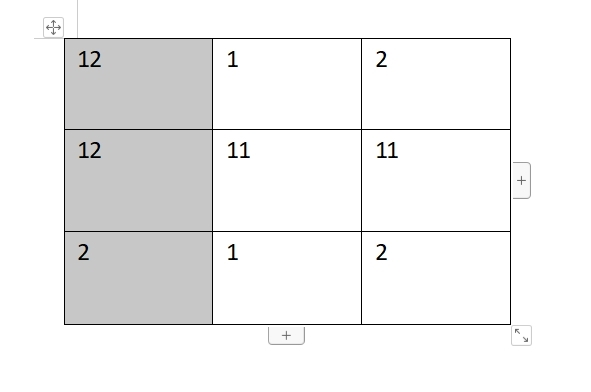
接着,依次点击“表格工具”--->“删除”--->“列”即可完成删除操作。

这样,表格中的那一列就被成功删除了。
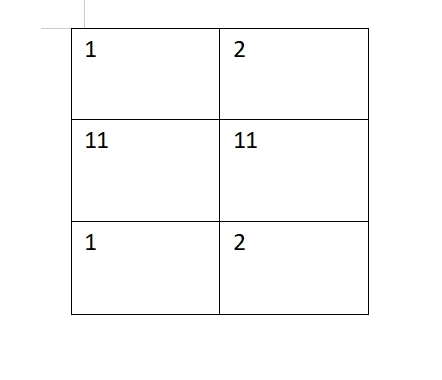
以上就是WPS文字表格删除一列内容的操作方法,非常简单。如果删除后需要恢复,可以通过撤销操作实现。另外,请注意,如果只想删除表格中的内容而不删除整列,则直接按DELETE键即可完成。
该文章是否有帮助到您?
常见问题
- monterey12.1正式版无法检测更新详情0次
- zui13更新计划详细介绍0次
- 优麒麟u盘安装详细教程0次
- 优麒麟和银河麒麟区别详细介绍0次
- monterey屏幕镜像使用教程0次
- monterey关闭sip教程0次
- 优麒麟操作系统详细评测0次
- monterey支持多设备互动吗详情0次
- 优麒麟中文设置教程0次
- monterey和bigsur区别详细介绍0次
系统下载排行
周
月
其他人正在下载
更多
安卓下载
更多
手机上观看
![]() 扫码手机上观看
扫码手机上观看
下一个:
U盘重装视频












